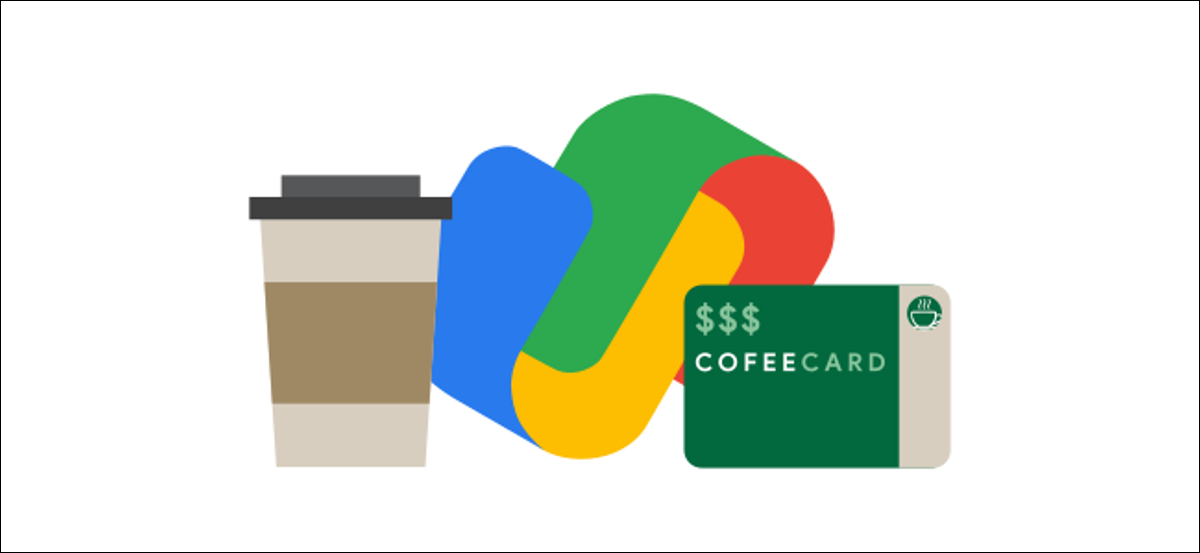
Google Pay est un guichet unique pour effectuer des achats avec votre téléphone. Une pièce du puzzle est la capacité de gérer les cartes de fidélité et de membre. Nous allons vous montrer comment libérer de l'espace dans votre portefeuille.
Les paiements mobiles sont une grande partie du service Google Pay, Mais il ne s'agit pas seulement de scanner votre téléphone sur des lecteurs sans contact ou de suivre vos dépenses par carte de crédit..
De la même manière que vous pouvez ajouter une carte de crédit et payer en tenant votre téléphone dans un lecteur, Mettre vos cartes de fidélité et de membre dans le moteur de recherche Google Pay vous permet de laisser les cartes physiques à la maison.
EN RELATION: Comment connecter Google Pay à votre banque ou à votre carte de crédit pour suivre vos dépenses
Bien que les cartes de fidélité soient présentes dans l'application pour iPhone et iPad, il n'est pas possible de les ajouter. Vous aurez besoin d'un appareil Android pour le faire.
Premier, Télécharger Paiement Google desde Play Store. Assurez-vous de télécharger la bonne application Google Pay. Cette fonctionnalité ne fonctionne pas avec l’application “ancien” de Google Pay qui était remplacé en retard 2020.
Une fois que vous avez passé la procédure d'inscription initiale, appuyez sur l’icône de la carte dans le coin supérieur droit de l’onglet central “Payer”. L'icône apparaîtra comme votre carte de crédit si une a été ajoutée à votre compte.
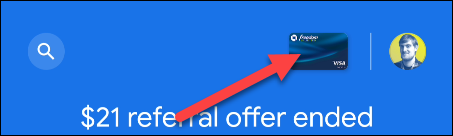
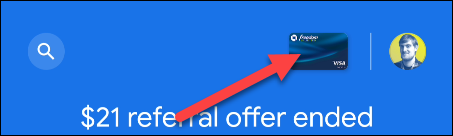
Ensuite, Toucher “Ajouter une carte” en bas de l'écran.
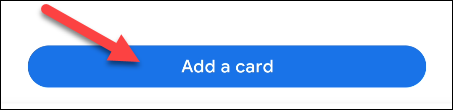
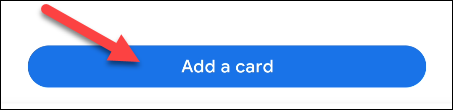
au menu, sélectionner “Loyauté”.
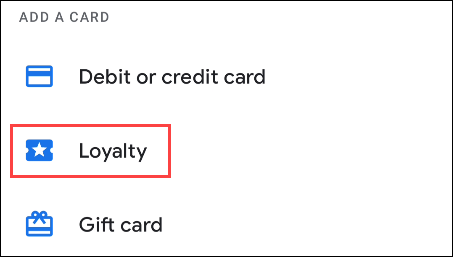
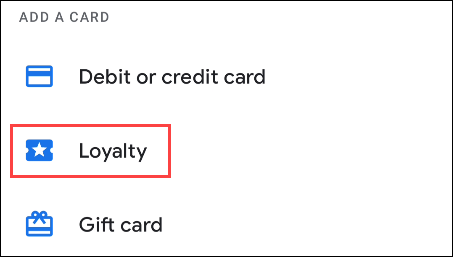
Trouvez votre entreprise de carte et sélectionnez-la.
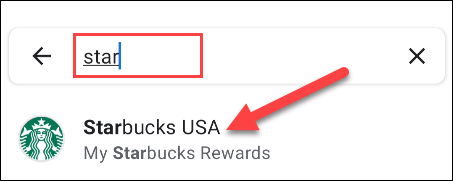
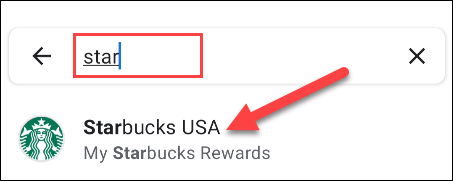
Un viseur de caméra s'ouvrira et vous pourrez scanner le code-barres de votre carte. Alternativement, Toucher “Entrez manuellement”.
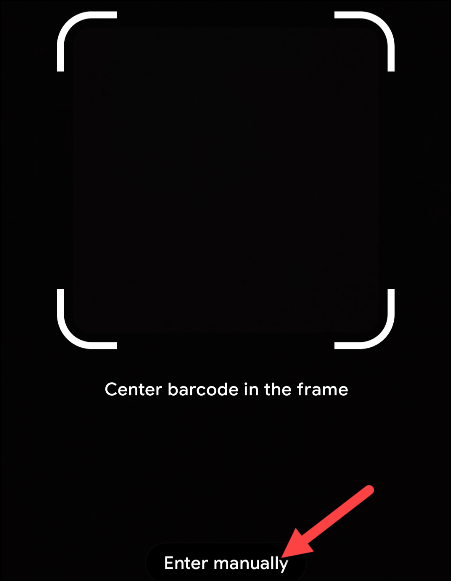
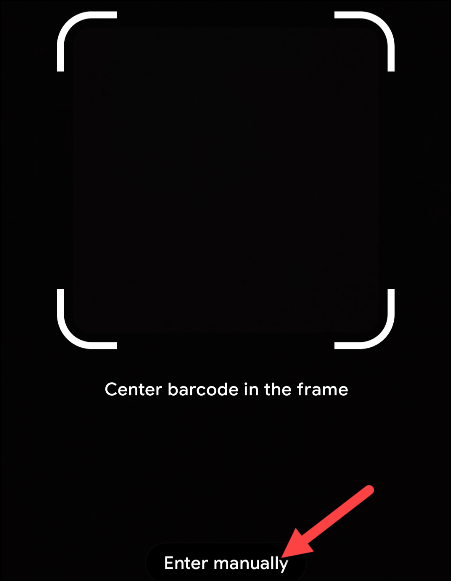
Une fois que vous avez ajouté votre carte, vous verrez qu'il apparaît avec le code barre, prêt à être scanné. Google Pay affiche également des informations utiles sur l'entreprise ci-dessous.
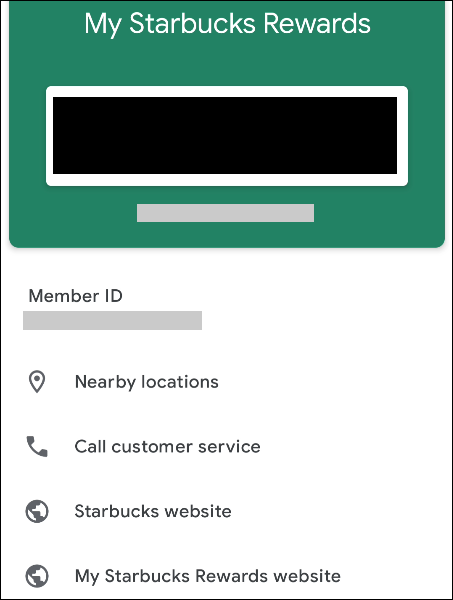
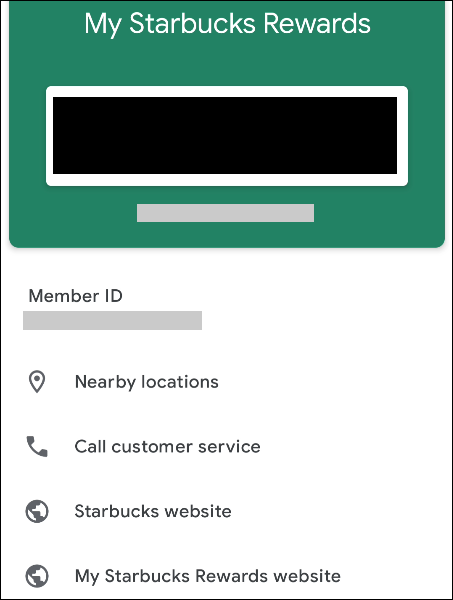
C'est tout! Pour utiliser la carte à l'avenir, appuyez simplement sur le raccourci de la carte sur l’onglet “Payer” et sélectionnez votre carte.
EN RELATION: Comment envoyer de l'argent à quelqu'un avec Google Pay






